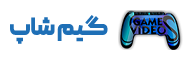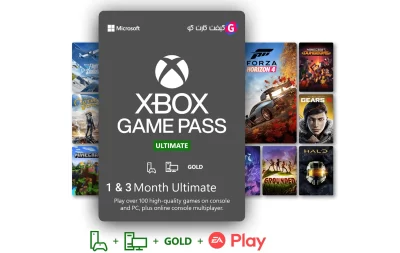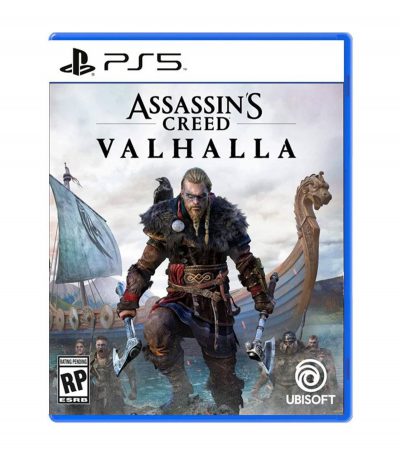در این مقاله با ما همراه باشید تا شما را با آموزش تنظیمات TV در PS5 و داشتن کیفیت تصویر خوب راهنمایی کنیم.
انتخاب کابل HDMI مناسب در آموزش تنظیمات TV در PS5 :
شما از قبل اطلاع دارید که برای تهیه کابل HDMI مناسب نیازی نیست که بودجه زیادی داشته باشید و خرج اضافی انجام دهید . اکثر اوقات کابل HDMI که از قبل در اختیارتان بوده مناسب است .
زمانی که از HDMI 2.1 سخنی در میان نبود ، کابلی که از فرمتهای 8K و نرخ تازه سازی 4K و محدوده دینامیکی بالا (HDR) مانند Dolby Vision پشتیبانی میکرد. داشتن یک کابل HDMI معمولی با سرعت بالا برای بیشتر افراد مناسب بود. ولی این تکنولوژی جدید ، تا حدی پیچیده و پیشرفته شد. که کابلهای قدیمی HDMI قادر به پشتیبانی از این حجم از بار اضاف را ندارند .
اگر زمانی که کنسول بازی شما دارای کابل HDMI بلندی است و شما از طول آن راضی هستید شما دیگر به کابل جدیدی نیاز ندارید . ولی اگر به خاطر اینکه کنسول بازی خود را به جای اتصال بهTV به گیرنده AV یا ساندبار اتصال می دهید ، در واقع شما به کابل بلندتر و یا کابل دومی نیاز دارید. که نیاز شما را بر طرف سازد . کابل HDMI مدل Ultra High Speed مناسب ترین کابل برای این منظور است . این کابل برای کنترل پهنای باند ۴۸ گیگابایت بر ثانیه امتحان شد و تأیید شد. در واقع این کابل می تواند رزولوشن هایی به اندازه8K با فرکانس60HZ یا 4K با فرکانس120HZ را همراه با صوت چند کاناله و بدون اتلاف و تمام فرمتهای HDR را انتقال دهند.
انتخاب پورت HDMI مناسب :
باتوجه به تلویزیونی که در اختیار دارید ، احتمال دارد یک تا چهار ورودی HDMI در اختیار داشته باشید که از ویژگی HDMI 2.1 پشتیبانی میکند . معمولا این پورتها به وضوح با عنوان 4K یا 120HZ علامت گذاری میشوند و بعضی وقت ها هم هیچ علامتی بر روی آنها نوشته نمیشود . بهترین روش برای تعیین اینکه کدام یک از پورتهای HDMI از ویژگی 4K یا 120HZ پشتیبانی میکند تحقیق و کسب اطلاعات درباره تلویزیون خود است .
برای نمونه ، دارندگان تلویزیون OLED ال جی نسخه سال ۲۰۱۹ و ۲۰۲۰، قادر هستند از هر چهار پورت HDMI تلویزیون خود استفاده کنند . و از طرفی دارندگان تلویزیون QLED سامسونگ نسخه سال ۲۰۲۰، تنها یک اتصال HDMI 2.1 دارند که اتفاقاً HDMI 4K است.
فعال کردن قابلیت HDR در آموزش تنظیمات TV در PS5 :
با توجه به اینکه کنسولهای بازی نسل جدید ویژگی نمایش محتوای HDR را دارند ، ولی امکان دارد که از همان اول برای انجام این کار تنظیم نشده باشند . در ادامه روشی به شما یاد می دهیم که متوجه شوید تصویر خروجی شما HDR است یا خیر ؟!
در کنسول بازی پلی استیشن 5 بر روی تنظیمات کلیک کنید و سپس گزینهScreen and Video را انتخاب کنید و بعد از آن Video Output را انتخاب کنید و بعد گزینه HDR را انتخاب کنید حالا اگر HDR خاموش بود آنرا روشن نمایید .
رنگ تصویر :
تلویزیونهای بروز تر به صورت اتومات تشخیص میدهند که دستگاه متصل به آنها ، قابلیت HDR دارند یا خیر . آنها سپس از شما میخواهند تا ورودی مربوطه را بر روی رنگ UHD یا رنگ تیره تنظیم نمایید .
اما تلویزیونهای قدیمی تر امکان دارد که شما را وادار به انجام این کار نکنند . پس در نتیجه شما نمایش تصویری بی کیفیت را خواهید داشت . پس قبل از انجام هرگونه تغییر در تنظیمات کیفیت تصویر تلویزیون یا کنسول خود ، اطمینان حاصل کنید که ورودی مورد استفاده شما بر روی رنگ UHD تنظیم است.
از بین بردن تاخیر در آموزش تنظیمات TV در PS5 :
تلویزیونهای جدید ویژگی خاصی دارند به نام حالت تأخیر اتومات سطح پایین یا Auto Low Latency Mode که به صورت اختصاری ALLM هستند ، میباشند . اما تلویزیونهای قدیمی تر ویژگی Game mode را دارند که میتوان به راحتی از آن استفاده کرد . در هر حالت اگر قصد دارید از تأخیر ورودی جلوگیری کنید ، مدت زمان تأخیر بین فشردن دکمه روی کنترلر و اجرای عملکرد موردنظر روی صفحه نمایش ، باید اطمینان حاصل کنید که تلویزیون شما برای بازی قابل تنظیم است یا خیر.
در حقیقت حالت تأخیر خودکار سطح پایین و حالت بازی یک کار را انجام میدهند . این دو تقریباً تمام فعالیت های پردازش تصویر را خاموش میکنند . به این دلیل که هیچ چیزی بر سر راه نمایش سیگنال های ویدیویی کنسول بازی بر روی صفحه تلویزیون قرار نگیرد و عملکرد های شما بدون تاخیر انجام شود .